En İyi 3 Ücretsiz Windows 10 Şifre Kurtarma Aracı
Herkes uzun süredir kullanmadığı bir bilgisayarın şifresini unutabilir. Şifre nasıl bulunur ve sıfırlanır veya kilitli kullanıcı hesabı nasıl atlanır? Masaüstüne bile giremediğinizde bu zor bir sorundur. Merak etme. İşte ilk 3 ücretsiz Windows şifre kurtarma araçları Windows 10 şifrelerini ücretsiz kurtarmak için.
- Bölüm 1: Ücretsiz En İyi 3 Windows 10 Şifre Kurtarma Aracı
- Bölüm 2: Windows 10 Parolası Nasıl Kurtarılır
- Bölüm 3: Windows 10 Parola Kurtarma hakkında SSS

Bölüm 1: Ücretsiz En İyi 3 Windows 10 Şifre Kurtarma Aracı
Verilerinizi kaybetmeden Windows 10'da parolayı kurtarmak istiyorsanız, üç Windows parola sıfırlama aracını deneyebilirsiniz. Hepsi, önyüklenebilir bir USB veya DVD diski yazacağınız normal bir bilgisayar gerektirir.
1imyPass Windows Parola Sıfırlama
imyPass Windows Parola Sıfırlama araç, Windows parolalarını kurtarmak için kullanışlı bir araçtır. Windows'unuzdaki herhangi bir veriyi yok etmeden kilitli Windows kullanıcısının parolasını kaldırır. Diğer kullanıcılar da etkilenmeyecektir.

4.000.000+ İndirme
Windows 10'da kilitli bir kullanıcı hesabının parolasını sıfırlayın.
Adım adım işlem, sorunu kolaylıkla çözmenizi sağlar.
Verilere zarar vermeden Windows 10 kullanıcı parolasını kaldırın.
Yeni bir kullanıcı oluşturarak kilitli kullanıcı hesabını atlayın ve saklayın.
2PassMoz LabWin
PassMoz LabWin, Windows XP/Vista/7/8/10'u destekler. Windows parolanızı herhangi bir çaba harcamadan sıfırlayabilir. Yapmanız gereken her şey, bir USB flash disk veya DVD disk kullanarak önyüklenebilir bir sıfırlama diski oluşturmaktır. Veri güvenliği konusunda endişelenmenize gerek yok çünkü PassMoz LabWin bilgisayarınızdaki hiçbir veriye erişmez veya bunları yok etmez.
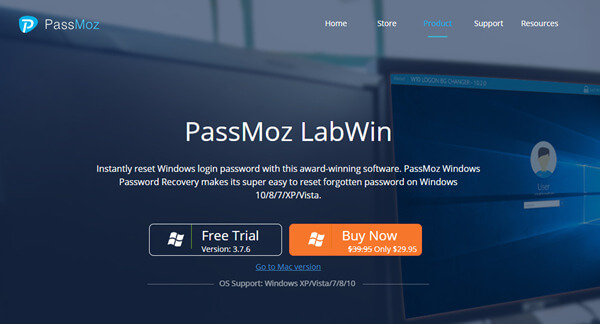
3PassFab 4WinKey
PassFab 4WinKey'in en göze çarpan özelliği, Windows 10/8.1/8/7/Vista/XP ve Server 2019'da şifre kurtarma ile başa çıkabilmesidir. Bunu, Windows kullanıcı şifrenizi almak ve bilgisayarınızı tekrar ziyaret etmek için kullanabilirsiniz. PassFab 4WinKey ayrıca Windows'unuzun resimli parola, güvenlik anahtarı, Windows Hello Pin ve Windows Hello Parmak İzi gibi tüm oturum açma seçeneklerinin kilidini açmanıza olanak tanır.
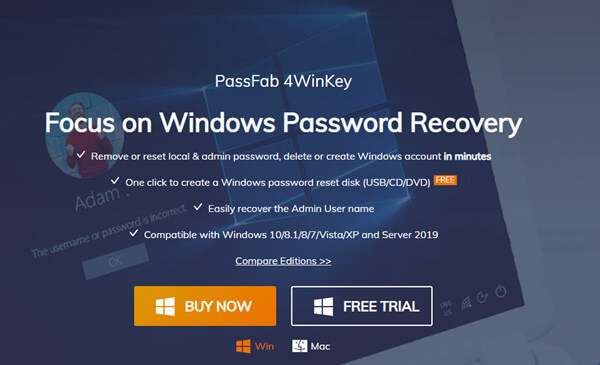
Bölüm 2: Windows 10 Parolası Nasıl Kurtarılır
Yöntem 1
Windows 10 parolasını kurtarmak için birçok aracınız var. Burada örneğin 1 numaralı Windows 10 şifre kurtarma aracını ele alıyoruz.
Aşama 1Normal bir cihazda önyüklenebilir bir disk yazınBir USB flash sürücü hazırlayın. imyPass Windows Parola Sıfırlama aracını başka bir bilgisayara kurun ve çalıştırın ve USB sürücüsünü takın. İçinde Parola Sıfırlama USB Flash Sürücü Oluştur bölümünde, taktığınız USB sürücüsünü seçin ve USB'yi Yaz buton.
 Adım 2Yanmış önyüklenebilir diski kilitli bilgisayara takın
Adım 2Yanmış önyüklenebilir diski kilitli bilgisayara takın Yazma işlemi tamamlandığında, tıklamanız yeterlidir. TAMAM düğmesine basın ve USB flash sürücünüzü çıkarın. Kilitli bilgisayara takın.
Aşama 3Bilgisayarı açın ve anakartınızın BIOS'una girin. BIOS'a girmek için, önyükleme işlemi sırasında klavyenizdeki belirli bir tuşa basmanız gerekir. Del, F1 ve F2'den deneyebilirsiniz. BIOS'ta, şuraya gitmeniz gerekir: BOT bölüm. 4. AdımÖnyükleme menüsü ekranında, önyükleme seçeneklerinin bir listesini görebilirsiniz. Az önce yaktığınız önyüklenebilir USB'yi seçin. Bilgisayarınız yeniden başlatıldıktan sonra imyPass Windows Password Reset aracının arayüzünü göreceksiniz.
4. AdımÖnyükleme menüsü ekranında, önyükleme seçeneklerinin bir listesini görebilirsiniz. Az önce yaktığınız önyüklenebilir USB'yi seçin. Bilgisayarınız yeniden başlatıldıktan sonra imyPass Windows Password Reset aracının arayüzünü göreceksiniz.  Adım 5Arayüzde yukarıdan aşağıya dört bölüm vardır. İlkini varsayılan olarak bırakın. İkinci bölüm için kilitli kullanıcı hesabını seçmeniz gerekiyor. Seç Şifreyi yenile üçüncü bölümde.
Adım 5Arayüzde yukarıdan aşağıya dört bölüm vardır. İlkini varsayılan olarak bırakın. İkinci bölüm için kilitli kullanıcı hesabını seçmeniz gerekiyor. Seç Şifreyi yenile üçüncü bölümde. Şimdi Windows şifreniz sıfırlandı.
Yöntem 2
Windows'unuzda oturum açmak için bir Microsoft hesabı kullanıyorsanız, bu sorunu bu yöntemle çözmek kolaydır.
Aşama 1Bilgisayarınızı önyükleyin. Windows logo ekranından sonra oturum açma ekranını göreceksiniz. Tıkla Şifremi Unuttum şifre kutusunun altındaki düğme. Veya başka bir cihazda doğrudan https://account.live.com/ResetPassword.aspx adresine gidebilirsiniz. Adım 2Windows parolasını sıfırlamadan önce Microsoft, doğrulama e-postaları, kısa mesajlar ve diğer yollarla kimliğinizi doğrulayacaktır. Microsoft hesabınız için önceden belirlediğiniz güvenlik bilgilerine bağlıdır. Aşama 3Doğrulamayı tamamladığınızda, yeni bir şifre yazıp Sonraki buton. Artık Windows 10'unuzun şifresini başarıyla sıfırladınız.
Adım 2Windows parolasını sıfırlamadan önce Microsoft, doğrulama e-postaları, kısa mesajlar ve diğer yollarla kimliğinizi doğrulayacaktır. Microsoft hesabınız için önceden belirlediğiniz güvenlik bilgilerine bağlıdır. Aşama 3Doğrulamayı tamamladığınızda, yeni bir şifre yazıp Sonraki buton. Artık Windows 10'unuzun şifresini başarıyla sıfırladınız. Bölüm 3: Windows 10 Parola Kurtarma hakkında SSS
Windows'a neden doğru parolayla giremiyorum?
Parolanızı yazarken, her bir tuşa dikkat edin. Klavyenizde bozuk bir tuş olup olmadığına bakın. Sıkışmış bir anahtar veya çalışmayan bir anahtar olduğunda, her zaman yanlış şifre gireceksiniz.
Bilgisayarım neden her zaman Windows yerine parola kurtarma aracına giriyor?
Çünkü BIOS'unuz önyüklenebilir diske sabit disk sürücünüzden daha yüksek bir önyükleme önceliği verir. Önyüklenebilir diski çıkarabilir veya çıkarabilir ve bilgisayarınızı yeniden başlatabilirsiniz. Veya BIOS'ta önyükleme önceliği ayarlarını değiştirebilirsiniz.
Windows 10'umda Yönetici hesabını nasıl silerim?
Yönetici hesabını Windows 10 PC'nizdeki Ayarlar aracılığıyla kaldırabilirsiniz. Daha fazla ayrıntı öğrenmek için okumaya devam edin Windows 10/8/7'de Parolalı/Parolasız Yönetici Hesabı Nasıl Silinir ve Devre Dışı Bırakılır.
BIOS nedir?
BIOS, anakartınızla birlikte gelen Temel Giriş Çıkış Sistemidir. Windows'a giremeseniz bile BIOS hala kullanılabilir. İçindeki önyükleme önceliği ayarlarını değiştirebilirsiniz.
Çözüm
Bu makale ilk 3'ü tanıttı Windows 10 şifre kurtarma araçları. Bunlar imyPass Windows Parola Sıfırlama, PassMoz LabWin ve PassFab 4WinKey'dir. Ayrıca Windows 10 şifre kurtarma işlemini gerçekleştirmenin 2 yolundan bahsettik. imyPass Windows Parola Sıfırlama şüphesiz nihai seçiminizdir. Ancak bir Microsoft hesabı kullanarak Windows'ta oturum açarsanız şunları yapabilirsiniz: Microsoft parolanızı sıfırlayın başka bir cihazda.



